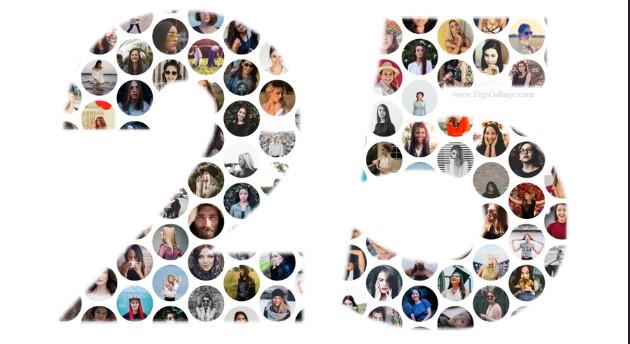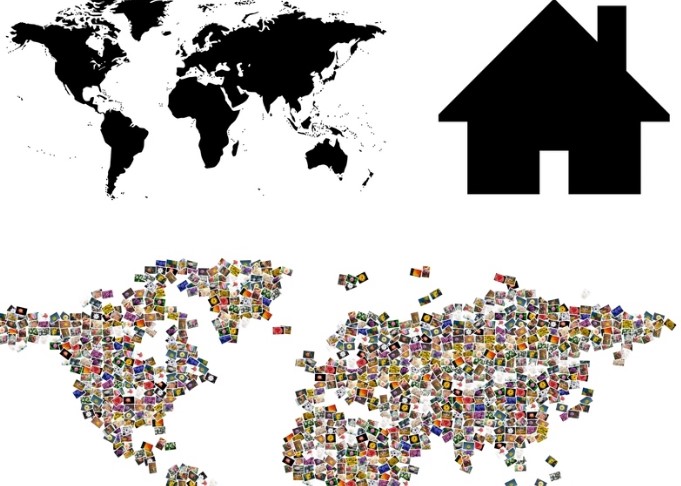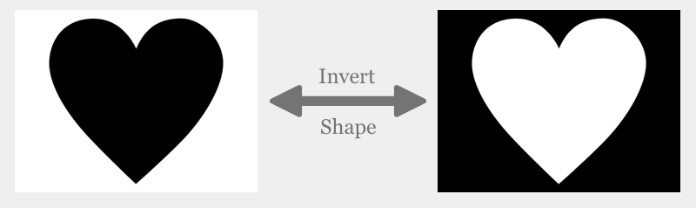FigrCollage官方下载新手使用图文教学
FigrCollage从 Mac 和 Windows PC 上的照片制作形状拼贴、数字拼贴或字母拼贴。用户可以通过文本,单词,字母,数字等任何形状的形式对照片进行拼接,制作心形拼贴、数字拼贴、字母拼贴或字母拼贴。全面又换了操作流程每一个人都可以在最短的时间内根据自己的喜好制作拼图,喜欢的朋友赶紧下载体验吧!
使用帮助
形状建议
具有细线、复杂图案、非常小的文本和复杂特征的形状需要大量非常小的照片来表示。另一方面,可以使用更少和更大的照片轻松创建和表示简单的形状。
这是两种形状的比较——世界地图和家。
FigrCollage官方下载新手使用图文教学图2
世界地图是一个非常复杂的形状,细节精细,它需要更小的单元来表示。
如下图所示,使用较少的大照片可以很容易地表示一个简单的形状,例如一个家。
FigrCollage官方下载新手使用图文教学图3
使用自定义形状
如果在 FigrCollag自带的标准模型形状之中找不到用户喜欢的形状,用户就可以直接在页面中选择自定义图形形状如下图所示。
1. 进入到软件的操作页面,用户首先要点击打开图像编辑器,在编辑器中,用户首先需要创建一个以白色为背景的图片,如下图所示,然后图片的形状我们就用黑色的笔来进行绘制,这一会是一个齿轮状的形状。
FigrCollage官方下载新手使用图文教学图4
2. 将此图像保存为 jpg 或 png 文件。
3. 在 FigrCollage 中,转到“设置”中的“形状”部分,单击“使用图片”作为形状,然后选择您在上一步中保存的自定义图像。
4. 您将看到一个选项来裁剪所选形状并进行一些可选调整。完成这些后,您就可以使用自定义形状了。
反转形状
您可以反转形状,以便将图片放置在形状外部,而不是形状内部。
FigrCollage官方下载新手使用图文教学图5
单元格样式
您可以为图片拼贴选择自由形式、矩形、圆形、六边形或菱形单元格。以下是各种细胞类型的比较:
FigrCollage官方下载新手使用图文教学图6
使用矩形单元时的单元大小
矩形图块单元格的纵横比可以为 1 : 1 (Square)、4 : 3、3 : 4、3 : 2、2 : 3、16 : 9 和 9 : 16。
具有不同纵横比的图片会自动例如,中心裁剪以下示例照片显示了如何为 1 : 1 单元格自动裁剪图片。
FigrCollage官方下载新手使用图文教学图7
相关下载
相关软件
大家都在找